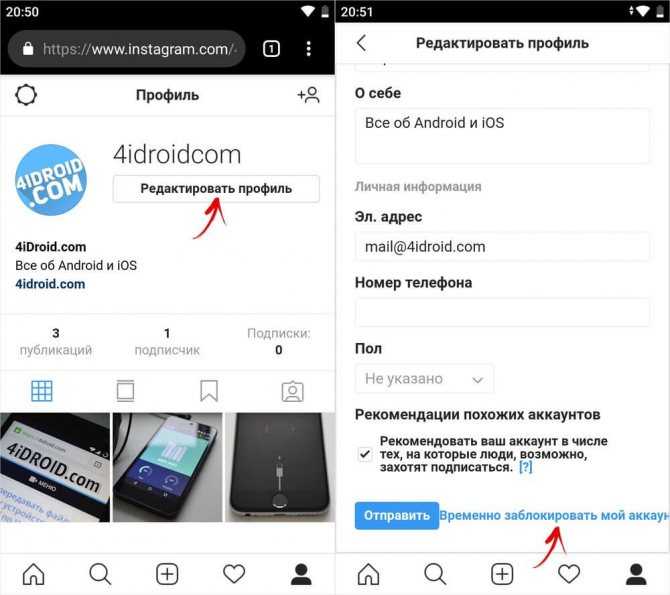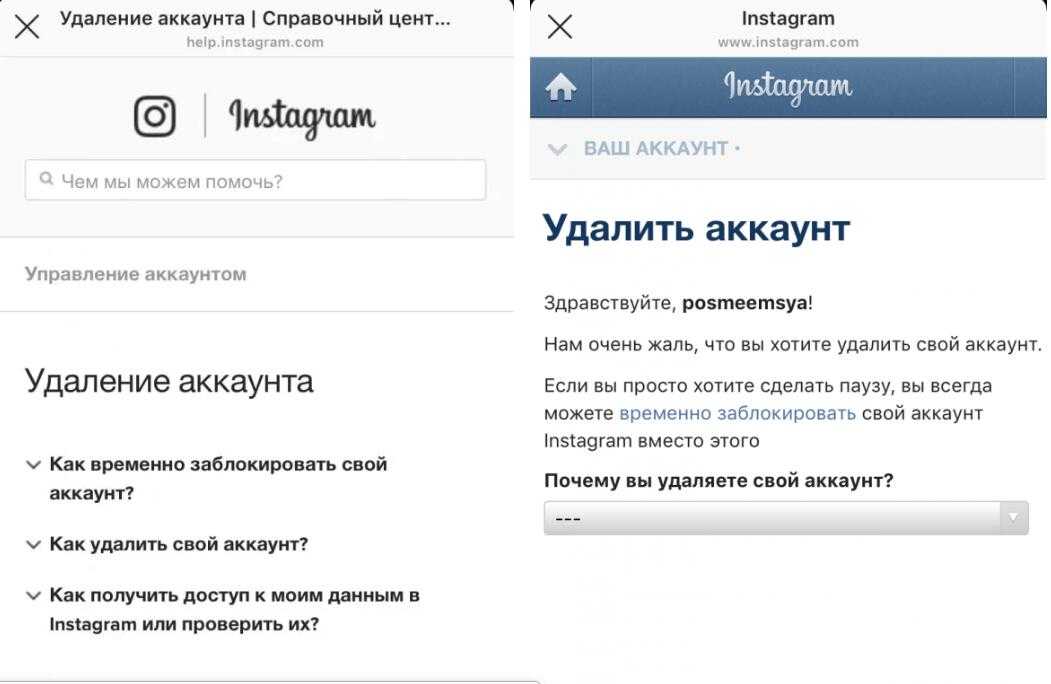Как удалить аккаунт Инстаграм с телефона / компьютера
Удалив свой аккаунт Инстаграм, вы сможете снова зарегистрироваться с тем же именем пользователя или использовать его в другом аккаунте, при условии, что другой человек в Instagram не сделает этого раньше.
Примечание. Если ваш аккаунт Инстаграм был удален за нарушение Руководства сообщества, вы не сможете снова зарегистрироваться с тем же именем пользователя.
Из соображений безопасности мы не можем удалить аккаунт за вас. Чтобы отправить запрос на удаление аккаунта, войдите в него. Если вы забыли свой пароль или имя пользователя, ознакомьтесь с советами по входу в аккаунт.
Отправка запроса на безвозвратное удаление аккаунта Инстаграм
Прежде чем удалить аккаунт Instagram, войдите в него и скачайте копию своей информации, например фото и публикации. Удалив аккаунт, вы потеряете доступ к инструменту «Скачивание данных» в Instagram.
На главной странице внизу — нажмите вкладку «помощь»
Дальше переходим и в поле ввода пишем «Удалите свою учетную запись»
Все готово! Нажмите Удалить аккаунт.
Удаление другого аккаунта
- Нажмите на имя пользователя в правом верхнем углу страницы Удалить аккаунт.
- Нажмите значок рядом с пунктом Редактировать профиль и выберите Выйти.
- Войдите в аккаунт, который хотите удалить, и следуйте инструкциям выше.
Спустя 30 дней после отправки запроса аккаунт и вся связанная с ним информация будут навсегда удалены. Вы не сможете восстановить эти сведения.
В течение этого срока в его отношении будут действовать Условия использования Instagram и Политика использования данных. Пользователи Instagram не будут видеть этот контент.
Удаление вашего контента может занять до 90 дней с момента начала процесса удаления. По истечении этого срока копия вашего контента может храниться в резервном хранилище, которое мы используем для восстановления данных, утерянных в случае стихийного бедствия, ошибки ПО и т. д.
Мы также можем хранить вашу информацию для решения юридических вопросов, на случай нарушения условий использования или для целей, направленных на то, чтобы предотвратить нанесение вреда.
Как временно отключить аккаунт Инстаграм?
Если вы временно отключите свой аккаунт, то ваш профиль, фото, комментарии и отметки «Нравится» будут скрыты, пока вы повторно не активируете его, выполнив вход. Аккаунт Instagram можно отключить только на компьютере или в мобильном браузере.
Чтобы временно отключить свой аккаунт:
Удалить свой аккаунт Инстаграм в браузере на компьютере
- Войдите на сайт instagram.com с компьютера. Вы не можете временно отключить свой аккаунт из приложения Instagram.
- Нажмите на свое фото профиля в правом верхнем углу экрана и выберите Профиль, а затем — Редактировать профиль.
- Прокрутите страницу вниз, а затем нажмите Временно отключить мой аккаунт в правом нижнем углу экрана.
- Выберите вариант из раскрывающегося меню рядом с полем Почему вы решили отключить свой аккаунт? и повторно введите свой пароль. Вы сможете временно отключить аккаунт только после того, как выберете причину и введете свой пароль.

- Нажмите Временно отключить аккаунт.
Удалить свой аккаунт Инстаграм в браузере на мобильном устройстве
- Войдите на сайт instagram.com в мобильном браузере. Вы не можете временно отключить свой аккаунт из приложения Instagram.
- Нажмите на свое фото профиля в правом нижнем углу экрана и выберите Профиль, а затем — Редактировать профиль.
- Прокрутите страницу вниз, а затем нажмите Временно отключить мой аккаунт в правом нижнем углу экрана.
- Выберите вариант из раскрывающегося меню рядом с полем Почему вы решили отключить свой аккаунт? и повторно введите свой пароль. Вы сможете временно отключить аккаунт только после того, как выберете причину и введете свой пароль.
- Нажмите Временно отключить аккаунт.
Чтобы временно отключить аккаунт, вам нужно войти в него. Если вы забыли свой пароль или имя пользователя, ознакомьтесь с советами по входу в аккаунт.
Если вы не хотите отключать аккаунт, но вам нужно изменить его аудиторию, вы можете сделать свои публикации закрытыми или заблокировать кого-либо.
Как редактировать профиль в Инстаграм?
Как продвигать публикацию в Инстаграм?
Лимиты в Инстаграм ( ограничения на сегодня )
Удалить аккаунт инстаграм навсегда или временно блокировать профиль в приложении
В нынешнее время люди предпочитают виртуальное общение «живому». Именно по этой причине социальные сети стали очень популярными и разнообразными. Сейчас можно зарегистрироваться в Фейсбуке, Твиттере, Вконтакте, Instagram и т.д. Но что делать, если ты попробовал себя в одной из них и тебе не понравилось? Как избавиться от учётной записи со всеми данными на таком сайте? В большинстве сервисов стереть свой профиль не просто, ведь для разработчика важен лишь наплыв клиентов, а не их уход.
В статье разберёмся, какими способами получится удалить аккаунт Инстаграм. Можно ли это сделать навсегда или, наоборот, на короткий промежуток времени? Оставайтесь с нами и узнаете некоторые хитрости и полезные советы на эту тему.
3 причины удалить аккаунт навсегда
Есть три объективные причины, почему стоит избавиться от профиля в инстаграм:
- Сохранение персональных данных.
 Когда мы заполняем информацию по профилю, мы фактически впускаем на свою территорию не только друзей, но и совершенно посторонних лиц. И какие гарантии, что в случае чего они не воспользуются вашими сторис в своих личных целях?
Когда мы заполняем информацию по профилю, мы фактически впускаем на свою территорию не только друзей, но и совершенно посторонних лиц. И какие гарантии, что в случае чего они не воспользуются вашими сторис в своих личных целях? - Эффективное планирование времени. Вы замечали насколько часов может «засосать» в виртуальный мир, в то время как оффлайн замер в стороне? Сколько дел, задач можно выполнить, каких целей достигнуть вместо чтения бесконечных постов.
- Отсутствие маркетинговых манипулирований. Ох уж эта реклама, она вездесуща и постоянно диктует пользователям что делать, чего кушать, куда ходить, с кем дружить. Может уже пора самостоятельно выбирать?
Полезно знать. Необязательно стирать старый профиль. В приложении на смартфоне можно использовать несколько учёток одновременно и переключаться между ними в любое удобное время.
Удаление аккаунта с ПК
Если твёрдо решили, что данная соц. сеть не ваша, то для начала разберёмся, как удалить Инстаграм через персональный компьютер. Существует два варианта, как это можно сделать:
Существует два варианта, как это можно сделать:
- временно;
- безвозвратно.
Уделим каждому отдельное внимание.
Временная блокировка
Временная блокировка подразумевает собой ограничение доступа к вашему аккаунту для всех зарегистрированных и незарегистрированных в соц. сети пользователей. Все люди, которые перейдут по ссылке на вашу ленту, увидят ошибку «Страница не найдена».
Как можно понять из названия, способ позволяет лишь временно удалить учётку с Инстаграма. Это довольно удобно, если сомневаетесь в своих намерениях и думаете, что возможно вернётесь.
Итак, если решили, что этот вариант наиболее подходящий для вас, то:
- Отправляйтесь на веб-ресурс Instagram.
- Выполните вход на свой профиль. Для этого используйте имя пользователя, адрес электронного почтового ящика или мобильный телефон, а также пароль.
- Тапните на значок «человека» для перехода из ленты на главную страницу.
- Щёлкните на кнопку «Редактировать профиль», которая расположена рядом с иконкой настроек.

- В режиме редактирования откройте верхний раздел в списке и пролистайте страницу в самый низ.
- Кликните на «Временно заблокировать мой акк».
- Подтвердите и сохраните изменения. Готово.
На заметку. Если забыли данные для входа, то примените функцию «Забыли пароль?». Введите email или номер телефона, чтобы получить ссылку на восстановление доступа и придумайте новый шифр для авторизации.
Запомните, у вас есть ограниченное время, чтобы всё восстановить. Как это сделать, читайте далее по тексту.
Полное удаление
Второй вариант, как удалиться из Инстаграма перманентный. Это значит, что вернуться уже не получится. Он подходит тем, кто твёрдо уверен в своих действиях и желает полным образом убрать себя из не понравившейся соцсети.
Однако, как говорилось выше, разработчики не радуются каждому ушедшему пользователю. Поэтому кнопки, чтобы стереть учётку из ИГ, попросту нет ни в приложении, ни на сайте. Как же тогда быть?
Ответ один: только по прямой ссылке.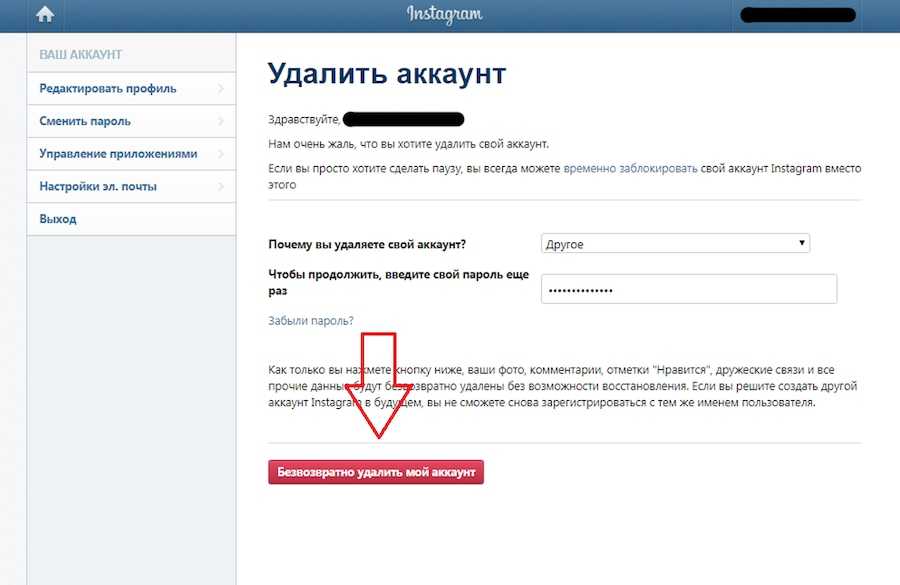 Для этого воспользуйтесь пошаговой инструкцией ниже:
Для этого воспользуйтесь пошаговой инструкцией ниже:
- Зайдите в свой профиль «Инсты».
- Щёлкните на эту гиперссылку.
- Ознакомьтесь с представленной информацией.
- Выберите причину, по которой вас не удовлетворила социальная сеть. К примеру, «Слишком много рекламы».
- Введите свой пароль и подтвердите операцию.
Готово, теперь все ваши данные стёрты.
Удаление аккаунта со смартфона
Как удалить страницу на персональном компьютере понятно, но как же проделать это на мобильном устройстве? В настройках нет ни единого упоминания о том, как убрать учётную запись. Так что придётся работать со встроенным браузером, который имеется у вас на смартфоне.
Алгоритм действий несложный:
- Зайдите в приложение Instagram и выполните вход по сохранённым данным. Либо введите вручную логин (email/номер телефона) и пароль.

- Тапните на «человека» для перехода в раздел личного профиля.
- Щёлкните по кнопке «три полоски» в верхней части экрана и перейдите в «Настройки».
- Найдите и выберите строку «Справка» — «Справочный центр».
- В открывшемся окне браузера кликните на гиперссылку «Управление аккаунтом», а далее на «Удаление».
- Разверните вопрос «Как удалить?» и пролистайте вниз до ссылки на стирание учётной записи. Там их две – на временную или постоянную блокировку.
- Выберите причину своего решения, подтвердите пароль и сохраните изменения.
Интересно. Можно сохранить данные для автоматического входа в приложение, но не стоит забывать, что при потере гаджета злоумышленник может этим воспользоваться.
Стоит отметить, что на «яблоке» и Андроиде всё происходит практически идентично. Различия зависят от версии операционной системы и самой программы.
Удаление приложения
Когда все шаги выполнены профиля больше нет. Можно приступать к избавлению от ненужного теперь приложения с социальной сетью. Для этого не нужны никакие сторонние утилиты, всё выполняется на самом смартфоне.
Можно приступать к избавлению от ненужного теперь приложения с социальной сетью. Для этого не нужны никакие сторонние утилиты, всё выполняется на самом смартфоне.
Итак, есть два способа стирания программы:
- в настройках мобильного устройства;
- через официальный маркет.
Первый предполагает следующие действия:
- Разблокируйте экран и пролистайте меню.
- Найдите иконку «шестерёнки» или ей подобную – нужны настройки.
- Прокрутите страницу вниз до колонки «Приложения».
- Выберите «Все приложения».
- Отыщите в списке подходящий, поставьте галочку и подтвердите удаление.
Второй такой же простой:
- Разблокируйте гаджет и найдите на «рабочем столе» значок Play маркета.
- Выполните вход на соответствующую учётку @gmail.
- Откройте колонку меню, пролистнув по экрану слева направо.
- Щёлкните на верхнюю строчку «Мои игры» и перейдите во вкладку «Установленные».
- Отыщите нужное приложение и нажмите на него.

- Кликните «Удалить».
- Подождите некоторое время и убедитесь, что система деинсталлировала Инстаграм.
К сведению. Чаще всего кэш и прочий хлам из памяти стирается. Если же этого не произошло, можно «почистить» всё вручную или установить различные клинеры-помощники.
Упс, а как восстановить?
Вдруг ночью у вас щёлкает в голове: «Как же я теперь без любимых фоточек? Нужно всё вернуть». Как быть в этом случае? Есть ли решение? Так как безвыходных ситуаций не бывает, рассмотрим, что делать людям, которых одолела ностальгия.
Приложение
Начинаем с того, с чем пару разделов назад закончили – с программы Инсты. Её нужно заново скачать и установить на мобильный телефон. Выполняется это через приложение официального магазина игр при помощи следующих шагов:
- Разблокируйте экран и откройте Гугл Маркет.
- Введите в строке поиска название – Instagram.
- Щёлкните на верхний выданный результат.
- Нажмите зелёную кнопку «Установить».

- Подождите, пока система проверит скачанный файл.
Теперь остаётся дело за малым – см. раздел ниже.
Аккаунт
Далее понадобится восстановить аккаунт, но тут возникает несколько нюансов:
- Если выбрали временный способ для удаления учётки, то на её возврат вам отводится 1 месяц.
- Если решили воспользоваться перманентной блокировкой, то, увы, старый профиль уже не вернуть. И к сожалению, не получится зарегистрироваться под прошлым ником.
Если временно ограничили доступ к своей странице, то для её восстановления понадобится совершить одно простое действие – авторизоваться. Всё, что было до удаления, вернётся на вашу ленту.
Вот и всё руководство по «избавлению» себя от надоевшей соцсети. Напоследок обратите внимание на главный полезный совет – сначала воспользуйтесь блокировкой на короткий промежуток времени. Это позволит в случае чего спокойно вернуться на любимую страничку.
Как удалить свой аккаунт в Instagram
Instagram — это приложение, которое предлагает так много всего. Вы можете видеть, что делают ваши друзья. Вы можете увидеть, чем занимаются знаменитости. В наши дни покупка новых предметов или обмен мемами стали обычным явлением. Получить идеи о том, как отремонтировать вашу ванную комнату. Посмотрите, сколько куриных наггетсов съел этот человек за один присест. В Instagram вы можете найти бесконечное количество контента.
Вы можете видеть, что делают ваши друзья. Вы можете увидеть, чем занимаются знаменитости. В наши дни покупка новых предметов или обмен мемами стали обычным явлением. Получить идеи о том, как отремонтировать вашу ванную комнату. Посмотрите, сколько куриных наггетсов съел этот человек за один присест. В Instagram вы можете найти бесконечное количество контента.
За прошедшие годы это приложение стало очень популярным среди предприятий и стало важным способом для компаний рассказать больше о себе потребителям. Но есть такая вещь, как усталость от социальных сетей. По сути, мы говорим вам, что вы можете просматривать слишком много контента. Может быть, вам нужно сделать перерыв.
Если вам надоел Instagram и вы хотите от него избавиться, это довольно просто. Приложение, принадлежащее Meta, может быть очень забавным, но иногда пришло время отказаться от него. У нас есть пошаговое руководство о том, как удалить свой аккаунт в Instagram. Вот как.
Деактивация вашего Instagram
Instagram размещает проверенные значки в большем количестве мест.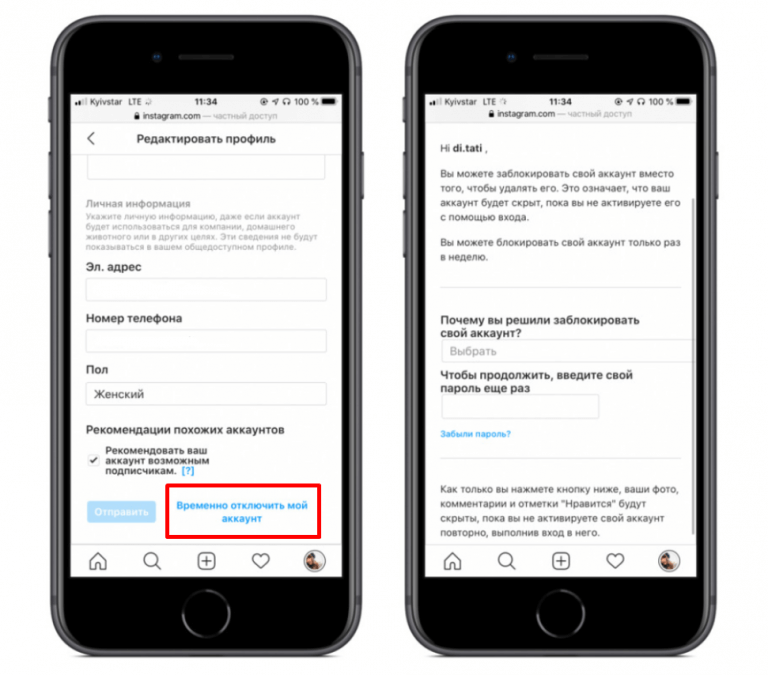 Источник изображения: Instagram
Источник изображения: InstagramВозможно, вы не хотите полностью удалять свою учетную запись Instagram. Вы можете сначала деактивировать его или отключить.
Деактивация вашей учетной записи означает скрытие вашей учетной записи, профиля, лайков, подписчиков, фотографий и комментариев от общественности и других лиц. Но это только временно отключает вашу учетную запись. Повторный вход в Instagram приведет к повторной активации вашей учетной записи.
Если вы считаете, что в будущем вам может понадобиться вернуть свою учетную запись, временно деактивируйте свою учетную запись Instagram. Вот как.
- Войдите в свою учетную запись и нажмите на свой профиль.
- В верхней части страницы рядом с вашим дескриптором вы увидите Изменить профиль . Щелкните это.
- Прокрутите страницу вниз, и вы увидите Временно деактивировать мою учетную запись . Щелкните это.
Отсюда Instagram спросит вас, почему вы деактивируете свою учетную запись.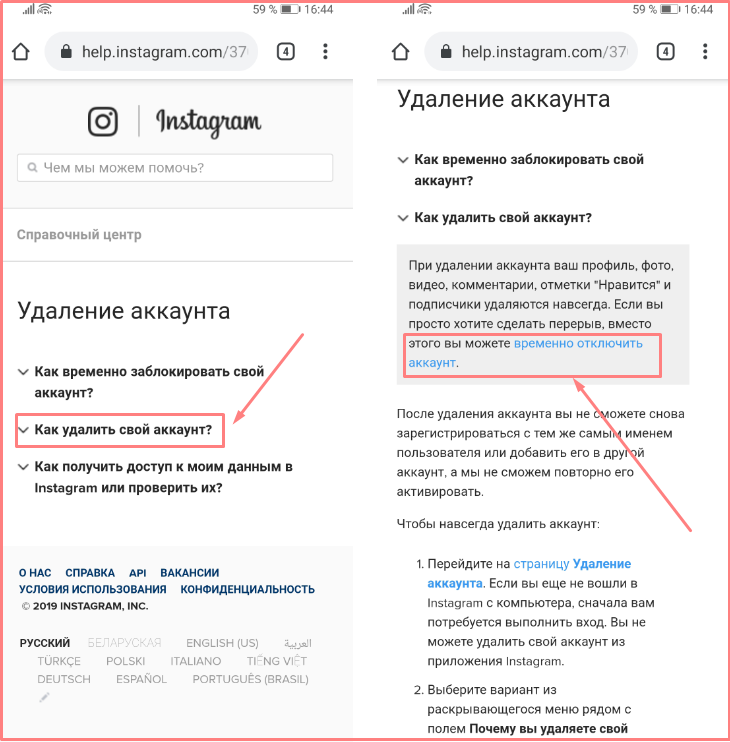 Вы можете выбрать такие варианты, как «Это временно. Я вернусь», «Слишком много рекламы» или «Нарушение конфиденциальности». Вам нужно будет ввести пароль еще раз, чтобы подтвердить свою учетную запись. Затем внизу есть еще Временно деактивировать кнопку учетной записи . Нажмите на нее, и она деактивируется.
Вы можете выбрать такие варианты, как «Это временно. Я вернусь», «Слишком много рекламы» или «Нарушение конфиденциальности». Вам нужно будет ввести пароль еще раз, чтобы подтвердить свою учетную запись. Затем внизу есть еще Временно деактивировать кнопку учетной записи . Нажмите на нее, и она деактивируется.
• Наконец, нажмите «Временно отключить учетную запись» внизу страницы.
Действия, предшествующие окончательному удалению вашей учетной записи
Если вы удалите свою учетную запись, все ваши данные будут стерты. Это касается фотографий, лайков, подписчиков, комментариев и всего остального, что произошло с вашим профилем. Если вы хотите сохранить эти данные перед удалением, вы можете загрузить их.
- На главной странице Instagram нажмите кнопку «Меню» (три вертикальные линии). Нажмите Ваша активность .
- В разделе «Ваши действия» вы увидите список ваших лайков, комментариев, ответов на истории и отзывов.
 Нажмите Загрузить информацию .
Нажмите Загрузить информацию . - Затем он отправит вам файл HTML или JSON на ваш адрес электронной почты. Выберите, какой из них вы хотите, а затем нажмите Далее. Затем введите свой пароль, и все готово.
Как удалить свою учетную запись Instagram на телефоне
Независимо от того, используете ли вы версию для IOS или Android, следующие шаги помогут вам правильно:
- Сначала проверьте, доступна ли вам эта опция, зайдя в свой профиль. Затем щелкните меню. Нажмите Настройки и перейдите в Аккаунт . Если в разделе «Фирменный контент» есть опция «Удалить учетную запись », все готово.
- Нажмите Удалить учетную запись. Затем он уведомляет вас, что вы можете деактивировать свою учетную запись вместо ее удаления. Он предупреждает вас, что «деактивация вашей учетной записи является временной» и «удаление вашей учетной записи является постоянным». Затем есть две кнопки с надписью Деактивировать учетную запись и Удалить учетную запись .
 Выберите Удалить учетную запись.
Выберите Удалить учетную запись.
Безвозвратное удаление вашей учетной записи Instagram в Интернете
Это немного отличается от Интернета. Поскольку Meta владеет Instagram, вам придется зайти в Центр мета-аккаунтов.
- Нажмите меню с тремя горизонтальными линиями. Затем нажмите Meta Accounts Center .
- Это покажет вам все ваши учетные записи, которые есть у Meta. Если у вас есть учетная запись Facebook и Instagram, она покажет вам обе. Нажмите Настройки учетной записи внизу.
- Это покажет вам обе учетные записи по отдельности. Вы можете нажать Удалить на том, который вы хотите удалить. Обратите внимание, что если вы удалите один из них, он удалит любой профиль, управляемый этой учетной записью.
Вы также можете посетить страницу удаления вашей учетной записи. Вы выбираете причину, по которой вы его удаляете, вводите свой пароль, и он удалит его.
Можете ли вы вернуть свой аккаунт в Instagram?
Да, можете, если поторопитесь.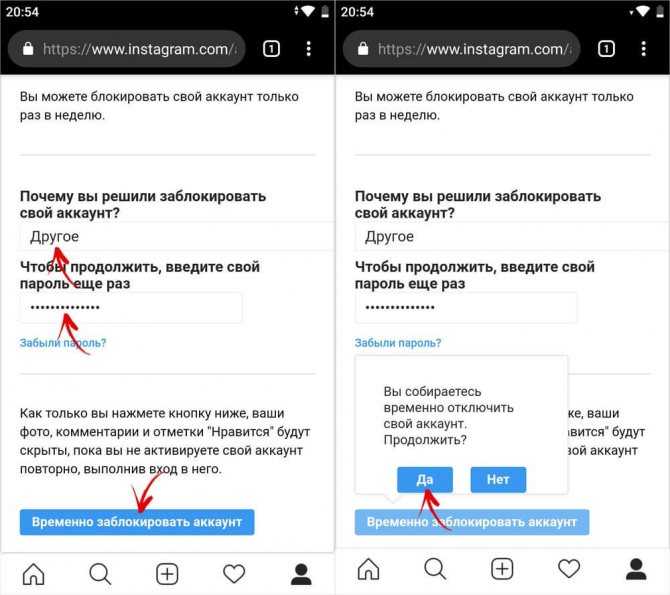 В течение 30 дней вы можете войти в систему со своим именем пользователя и паролем, и появится всплывающее сообщение с вопросом, хотите ли вы продолжать использовать эту учетную запись. Вы говорите Оставьте учетную запись , и все будет хорошо.
В течение 30 дней вы можете войти в систему со своим именем пользователя и паролем, и появится всплывающее сообщение с вопросом, хотите ли вы продолжать использовать эту учетную запись. Вы говорите Оставьте учетную запись , и все будет хорошо.
Не пропустите: Как восстановить Snapstreak на Snapchat
Как удалить учетную запись Instagram без пароля?
Итак, вы решили провести очистку социальных сетей. Несколько дней пролетели незаметно, когда вы были зациклены на дисплее вашего мобильного телефона. Вы заявили, что больше не будете тратить свое свободное время на поиск качественной одежды в Instagram. Возможно, юмористические фильмы на онлайн-сайте слишком правильны, чтобы отказываться от них. Возможно, вы захотите проводить больше времени снаружи. Возможно, вам также придется начать все сначала и открыть современный аккаунт в Instagram.
Однако тут может быть заминка. Вы сразу обходите, чтобы войти в свою учетную запись, и вам нужна помощь, чтобы вспомнить пароль.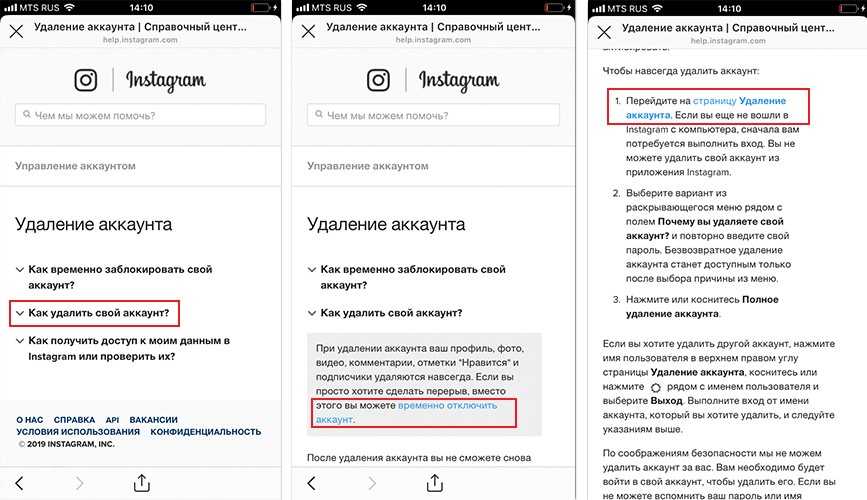 Вы ищете где угодно и вам нужна помощь в поиске. Вы даже просматриваете свои скрытые и удаленные документы, несмотря на то, что не можете найти свою резервную копию. Вы искренне начинаете паниковать, сомневаетесь в его судьбе, отличный способ остаться в Instagram. Вы хотите сохранять спокойствие, потому что может быть ответ. Вам еще предстоит пройти через это.
Вы ищете где угодно и вам нужна помощь в поиске. Вы даже просматриваете свои скрытые и удаленные документы, несмотря на то, что не можете найти свою резервную копию. Вы искренне начинаете паниковать, сомневаетесь в его судьбе, отличный способ остаться в Instagram. Вы хотите сохранять спокойствие, потому что может быть ответ. Вам еще предстоит пройти через это.
Как удалить свой аккаунт в Instagram без пароля
Существует три прямых способа получить доступ к вашей учетной записи Instagram: электронная почта, пароль или номер мобильного телефона. Но из-за того, что вы просматриваете эту публикацию в реальности, может быть вероятность, что вам может понадобиться более одного или двух вариантов. В этой ситуации следующая возможность является вашим самым последним отелем: авторизоваться через зарегистрированный мобильный телефон широкого диапазона.
Чтобы войти в систему без электронной почты и пароля, вам может потребоваться выполнить следующие действия:
- Откройте программное обеспечение Instagram или сетевой веб-сайт в Интернете.

- Нажмите «Помощь при входе в систему» на сетевой странице входа в систему.
- Введите зарегистрированный диапазон мобильных телефонов в пустое место и нажмите «Далее».
- Выберите подходящий вариант «Отправить электронное письмо» или «Отправить SMS». Мы рекомендуем вам выбрать альтернативу SMS.
- Перейдите по ссылке для входа, отправленной вам.
- Ваше приложение Instagram откроется, сбросит пароль и сохранит.
- Установив новый пароль, вы сможете войти в свою учетную запись. Это поможет вам удалить его.
Чтобы удалить свою старую учетную запись , вы можете изучить это:
Посетите страницу «Удалить свою учетную запись».
В раскрывающемся списке будет указана причина, по которой вы хотите удалить свою учетную запись. Нажмите на наиболее подходящий вариант.
Повторно введите пароль с требуемой сложностью.
Нажмите на вкладку «удалить [имя пользователя]», и ваша учетная запись может быть полностью удалена.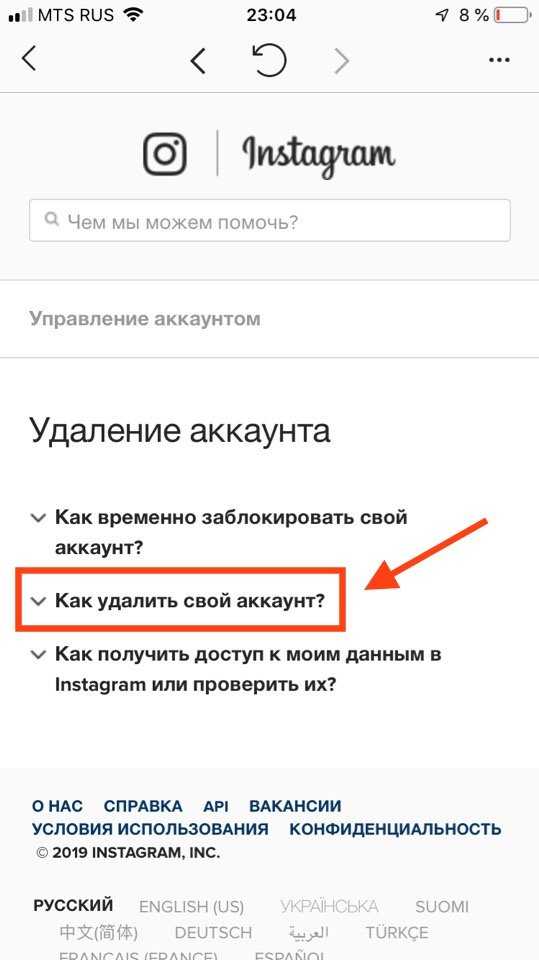
Сообщить о своем профиле
Это единственный в своем роде метод удаления вашей учетной записи. Между прочим, Instagram позволяет людям документировать любую форму или контент, которые нарушают советы сообщества. Когда платформа обнаружит достоверную критику, она закроет учетную запись. Воспользуйтесь этим выбором, чтобы записать свой профиль следующим образом:
- Откройте интернет-браузер и введите свое имя пользователя в строке поиска.
- Зайдите в профиль и нажмите на три точки.
- Нажмите «Отчет о наблюдении» с помощью отчета об учетной записи .
- Выберите «Это притворяется другим человеком» из-за правдивости мотива сообщения
- Нажмите «Я» и нажмите «Далее»
- Вы правильно рекомендовали свой профиль. Однако Instagram больше не может правильно блокировать учетную запись. Он мечтает пару обзоров, чтобы достичь этого. Поэтому попросите своих друзей и семью записать профиль, чтобы Instagram мог сразу его просмотреть.

Обратитесь за помощью в группу ресурсов Instagram. Если один из методов больше не помогает, обратитесь за помощью к ресурсному центру Instagram. Учитывая, как это далеко не закончено:
- Отправьте электронное письмо по адресу [email protected] с объяснением вашего сценария в информации
- Продолжайте отправлять электронные письма, пока не купите ответ
- Вам может быть отправлен код
- Корпорация также может попросить вас доставить вашу фотографию вместе с листком бумаги с написанным на нем кодом.
- Если группа раскроет факты как достоверные и достоверные, ваш счет может стать выше.
Воспользуйтесь преимуществами своего Instagram, связанного с Facebook.
Теперь многие клиенты должны связать свои долги в Instagram со своим Facebook. Люди только иногда пользуются причиной, чтобы сделать это. Это спасение, если вы узнаете себя в таких ситуациях. Вы можете восстановить свою учетную запись с помощью этого метода.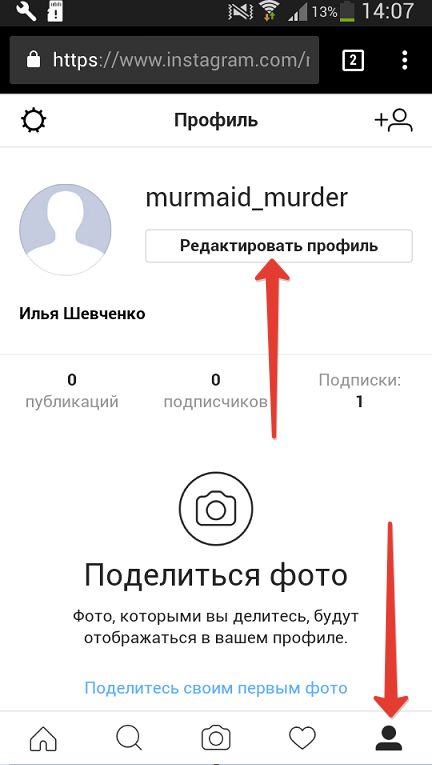
Чтобы начать этот шаг, вам необходимо выполнить основные шаги, после чего найдите вариант Продлить использование Facebook и выберите вариант входа. Затем вы можете создать действующий пароль и нажать «Сброс», чтобы завершить процесс.
Удалите свою учетную запись Instagram без пароля, сообщив о ней как о подделке.
Это еще один способ удалить свой аккаунт в Instagram без пароля. Этот метод не может потребовать от вас выполнения подробно описанных шагов 1. Вы можете сделать это сразу же одновременно, так как этот метод занимает больше времени, а результат прекращения сдачи не может быть обещан. Во всяком случае, вы можете поставить его попробовать.
- Посетите профиль учетной записи Instagram, которую вы собираетесь удалить.
- Нажмите на значок точки в правом верхнем углу и выберите пункт «Отчет».
- Выбрать. Я согласен с тем, что этот аккаунт нарушает предложения сети Instagram.
- Выберите учетную запись для указания.
- Затем выберите Этот профиль, выдавая себя за другого человека.

- Выберите «Я», чтобы указать, что фальшивая учетная запись IG подделывает вас.
Можно ли отследить поддельный аккаунт в Instagram?
Да, но нужно несколько картин. Сообщения в Instagram, оставленные позади метаданных, которые могут быть использованы, чтобы намекнуть, что учетная запись снова ниже ее фактического количества. Это связано с тем, что на самом деле посты в Instagram не похожи на посты в Facebook, которые удобнее всего увидеть людям, с которыми вы их процентируете. Они общедоступны и могут быть просмотрены через использование всех онлайн.
Заключение
Любопытно насчет этого расклада. Вы можете использовать любой из методов, чтобы удалить свою учетную запись Instagram без пароля. Однако удаление вашей учетной записи из метода Instagram может в конечном итоге привести к потере вашего профиля, фотографий, отзывов, лайков и энтузиастов. В качестве альтернативы вы можете отключить свою учетную запись, если решите поживиться. Если вы удалите свою учетную запись, вы сможете снова стать участником акции с тем же именем пользователя, если оно больше не было использовано современным покупателем.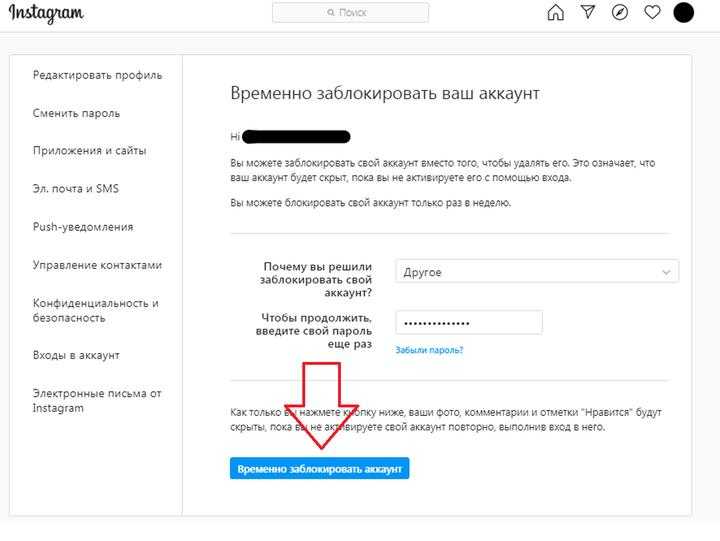

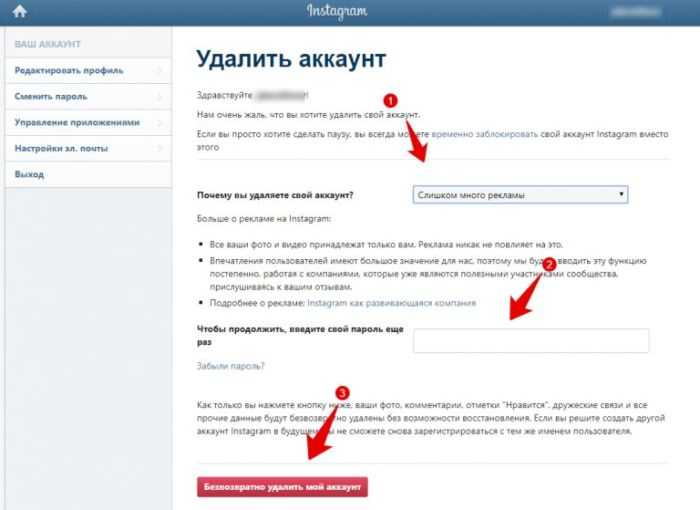
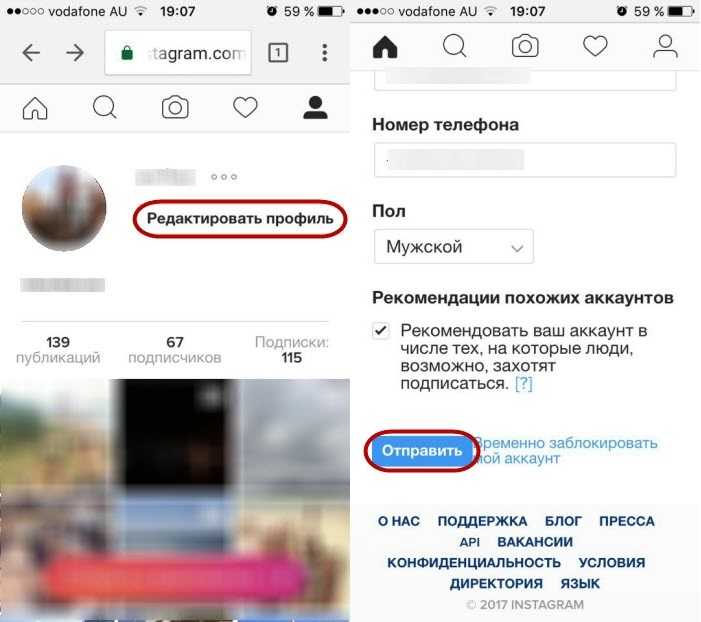 Когда мы заполняем информацию по профилю, мы фактически впускаем на свою территорию не только друзей, но и совершенно посторонних лиц. И какие гарантии, что в случае чего они не воспользуются вашими сторис в своих личных целях?
Когда мы заполняем информацию по профилю, мы фактически впускаем на свою территорию не только друзей, но и совершенно посторонних лиц. И какие гарантии, что в случае чего они не воспользуются вашими сторис в своих личных целях?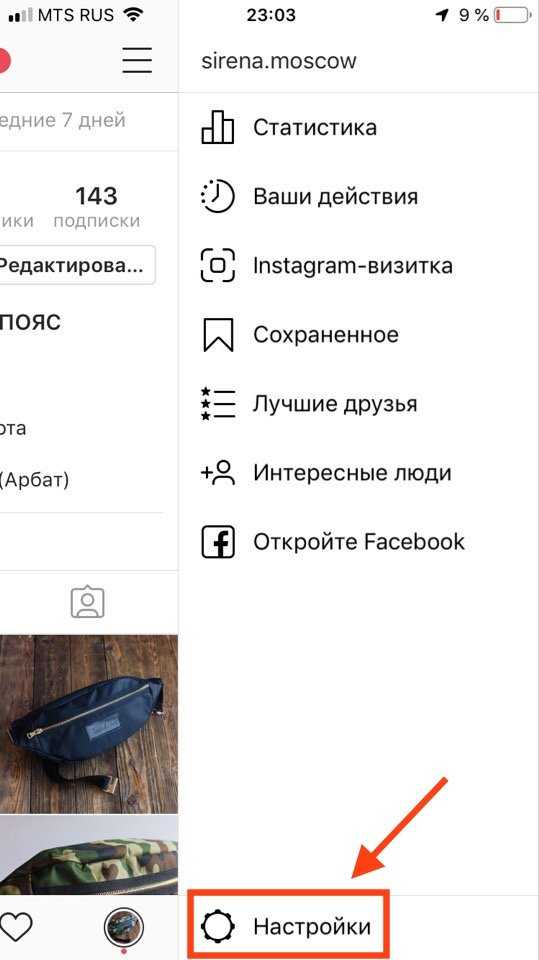
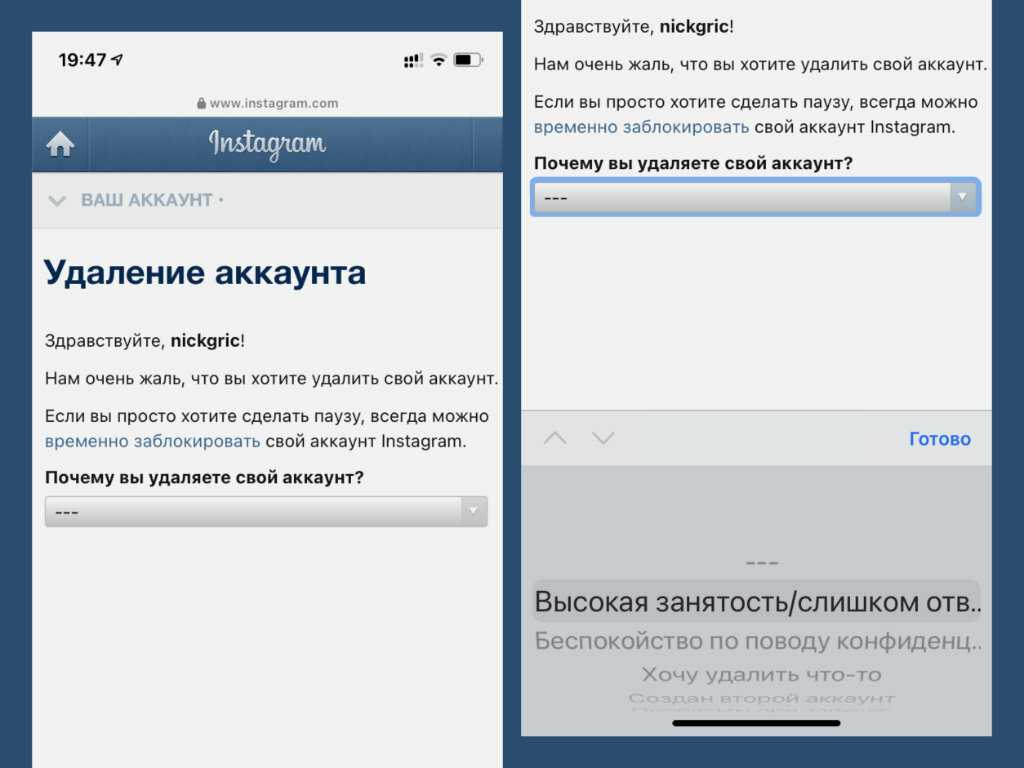


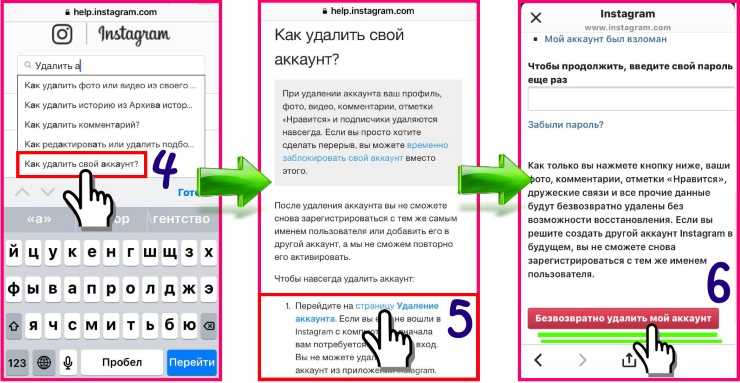 Нажмите Загрузить информацию .
Нажмите Загрузить информацию .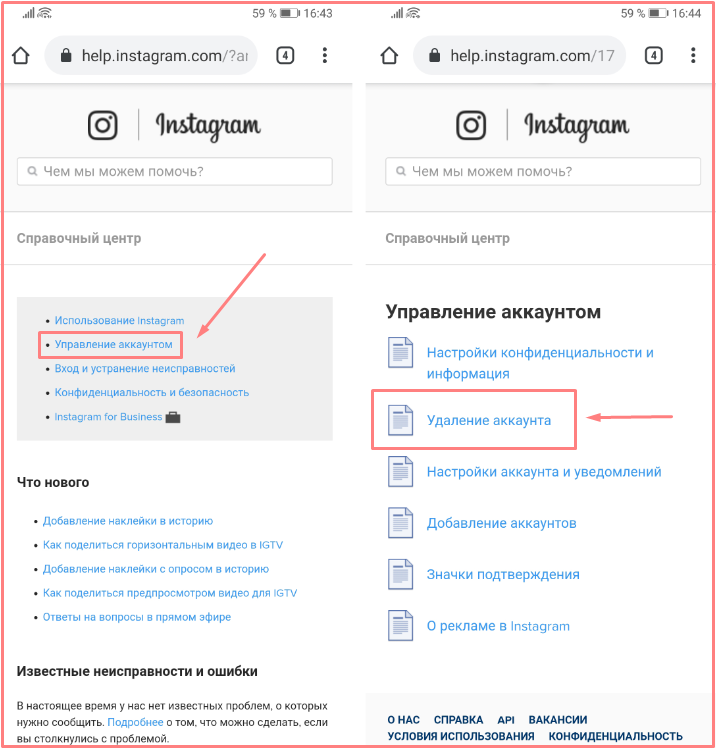 Выберите Удалить учетную запись.
Выберите Удалить учетную запись.